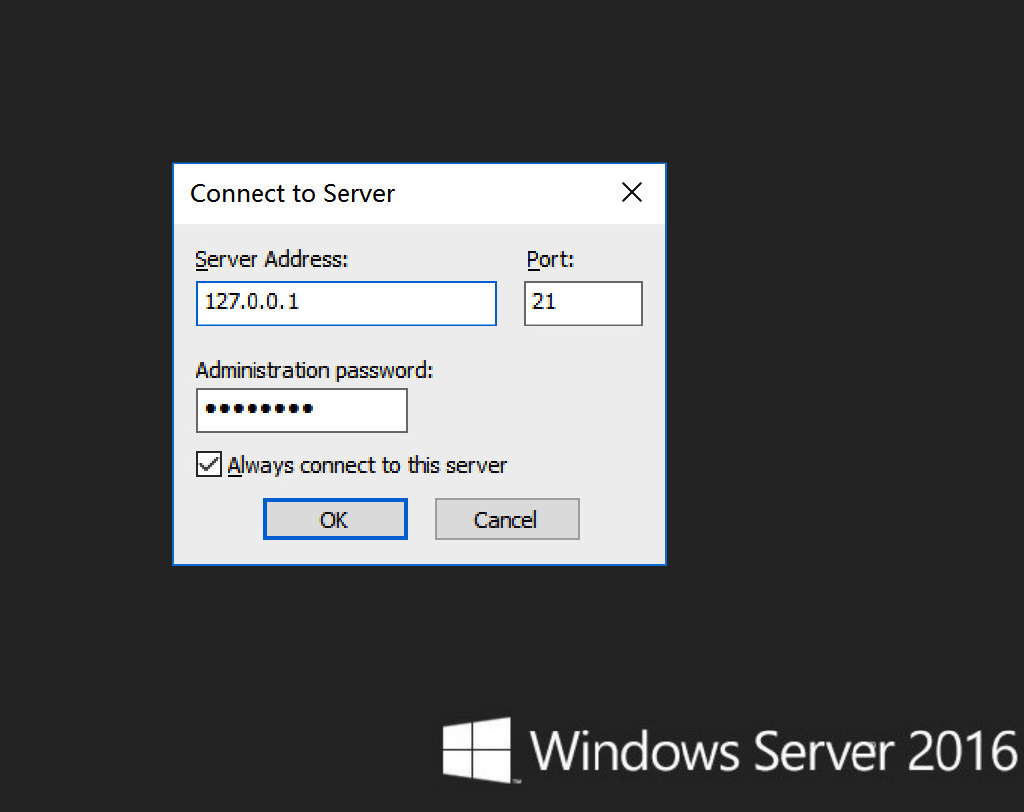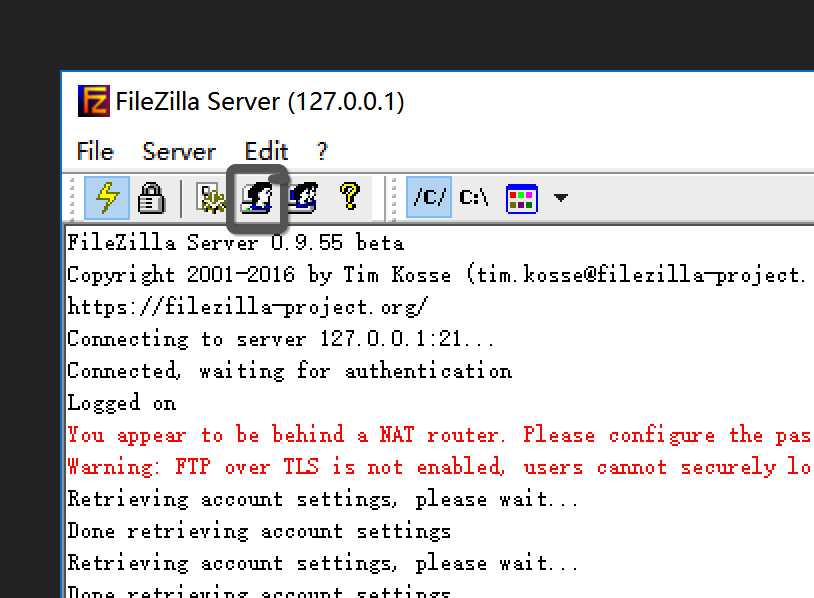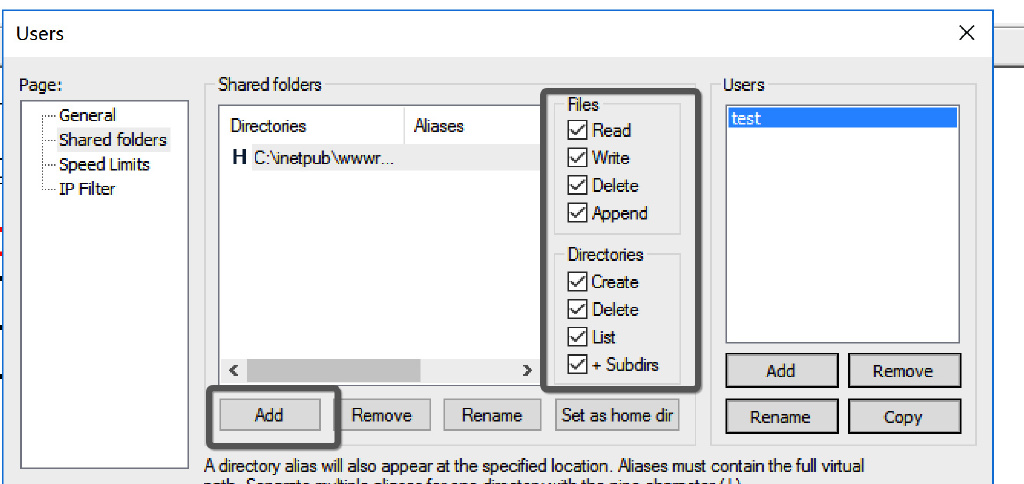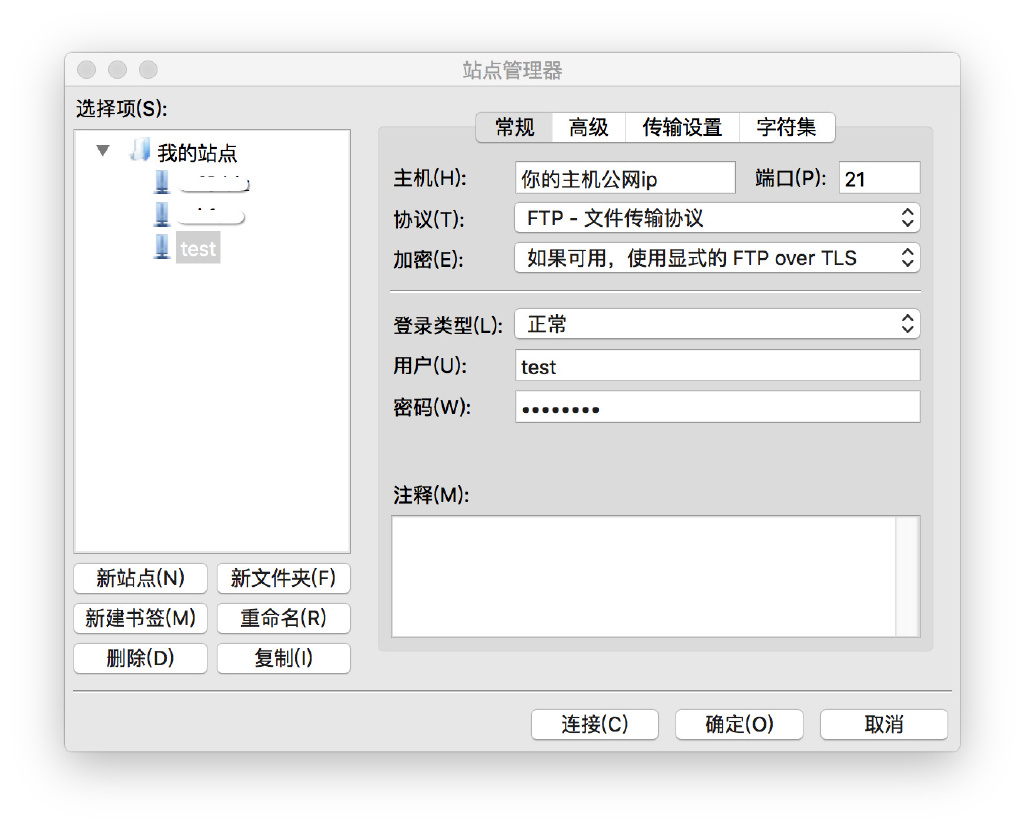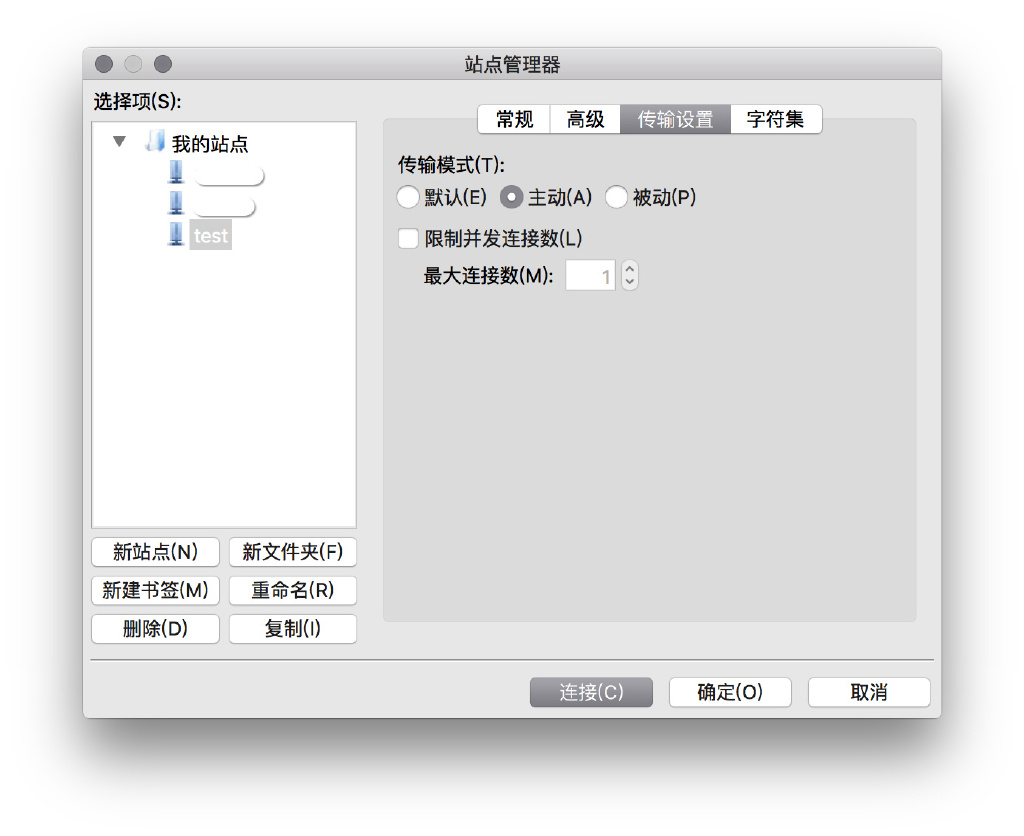FTP は、TCP/IP ネットワーク上のコンピューター間でファイルを転送するためのプロトコルであり、関連ファイルをアップロードおよびダウンロードするには、サーバー上で FTP サービスをセットアップする必要があります。
Windowsはリモートデスクトップで管理するのが一般的ですが、自分で書いたプログラムをアップロードするのは面倒なので、仮想ホストのファイルを管理するためのFTPツールも必要です。ここでは、FileZilla Server を使用して Windows Server 2016 に FTP サービスをインストールおよび構築する方法を紹介します。
1. ファイアウォールをセットアップします
多くの友人は、FileZilla Server のインストールチュートリアルを読んだ後すぐに接続しようとすることがよくありますが、結果は失敗するため、ここではファイアウォールを前面に置きます。
1. サーバー管理を開きます

2. 高度なセキュリティを備えた Windows ファイアウォールを開きます
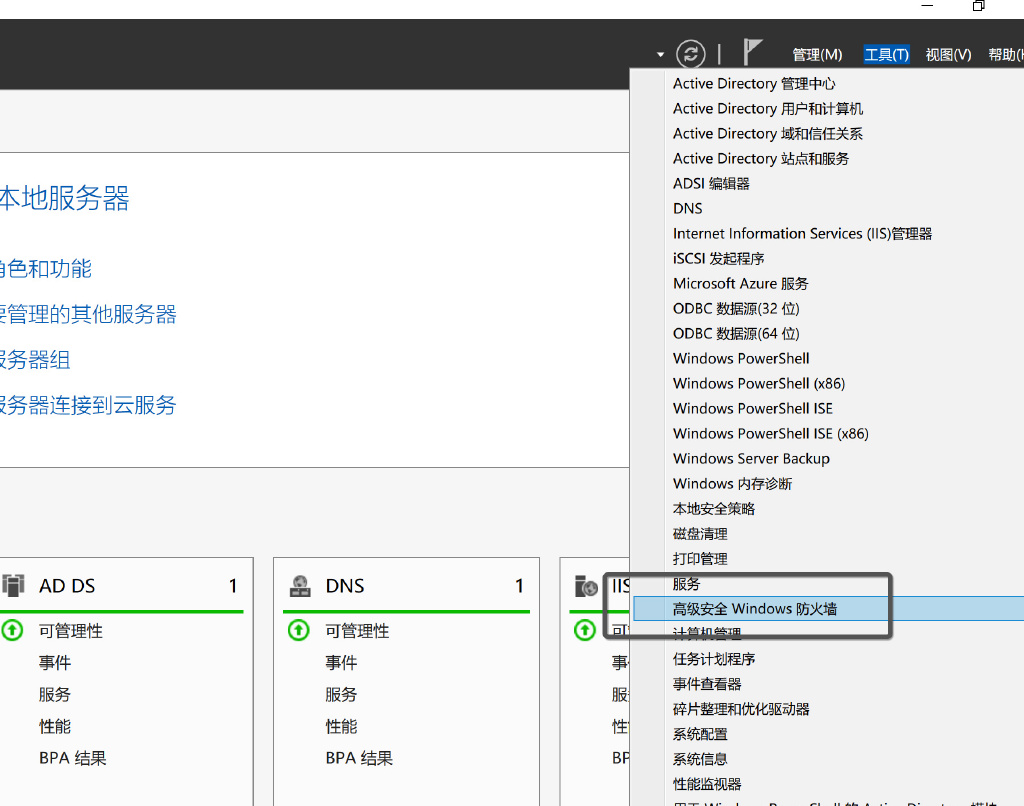 3.
3.
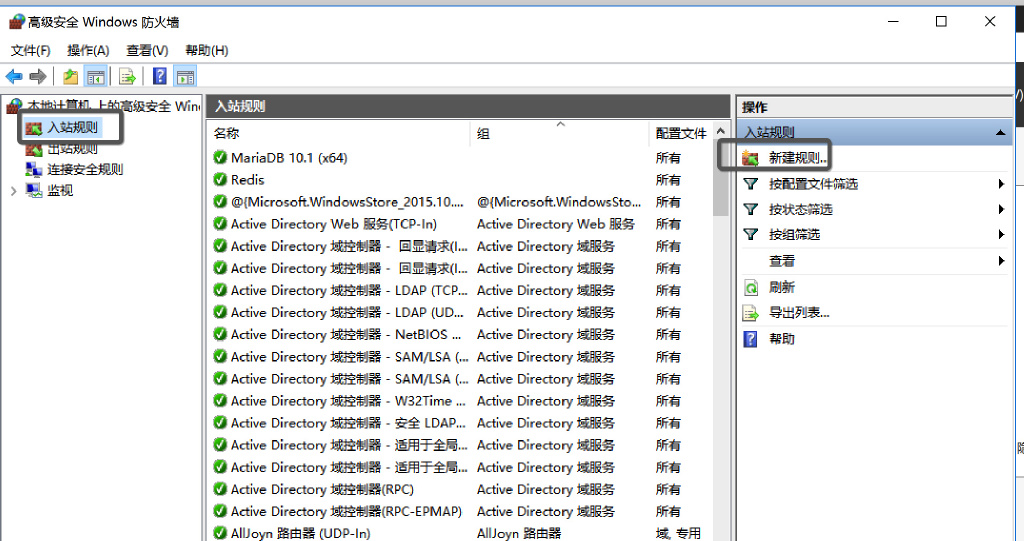 4. 画像を見て、同じ手順で設定してください
4. 画像を見て、同じ手順で設定してください
5. 個人使用の場合は、次のポートを設定します。ポートを 21 以外のポートに設定することをお勧めします。2xxxx のようなポートを使用する方が安全です。
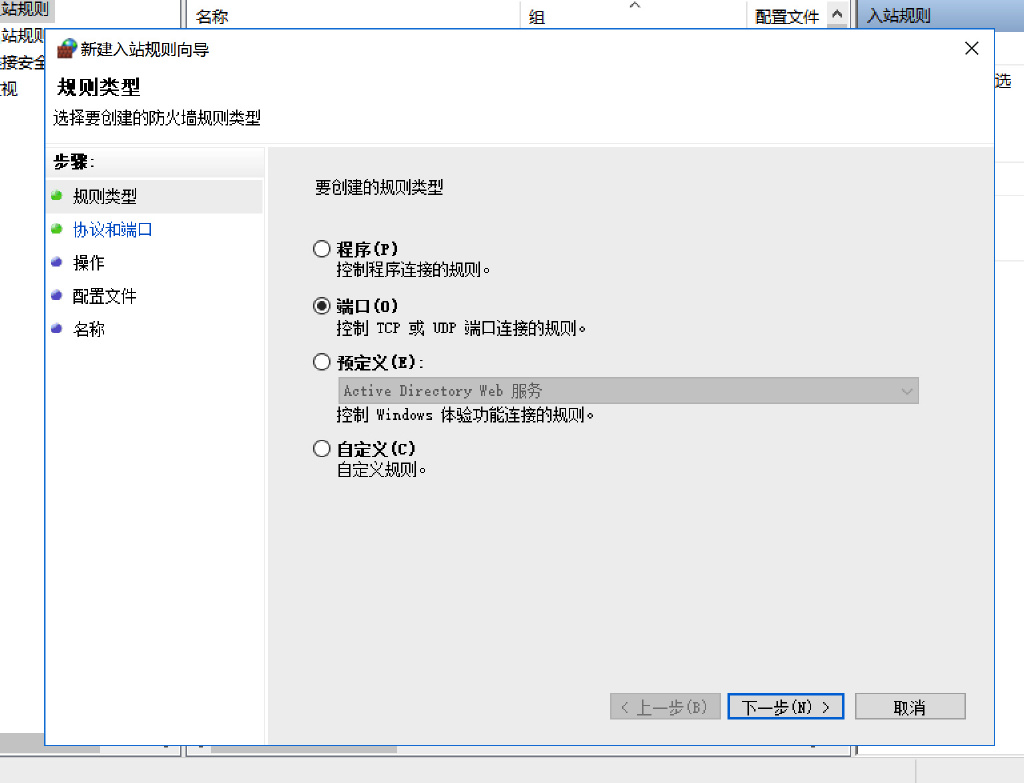

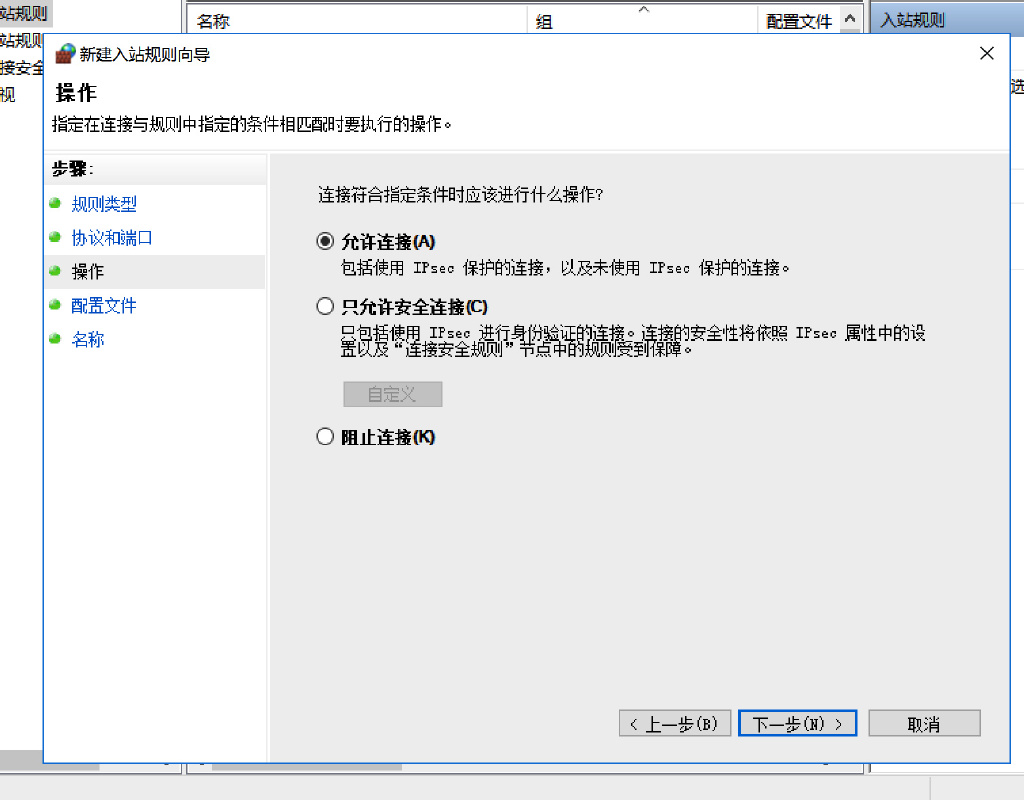

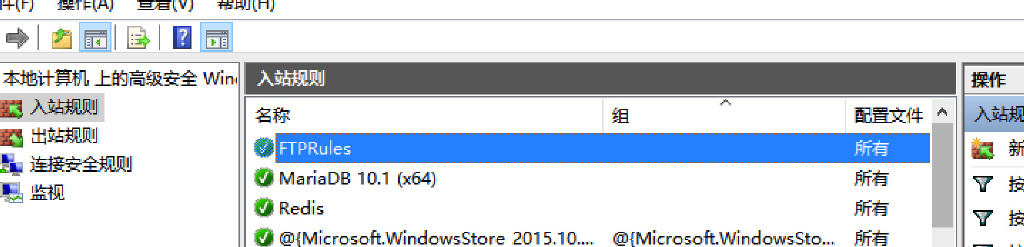
Filezilla Server の最新バージョンをダウンロードします。 FileZilla クライアントもローカルにインストールする必要があります。アドレスは次のとおりです: //m.sbmmt.com/
次はずっと〜
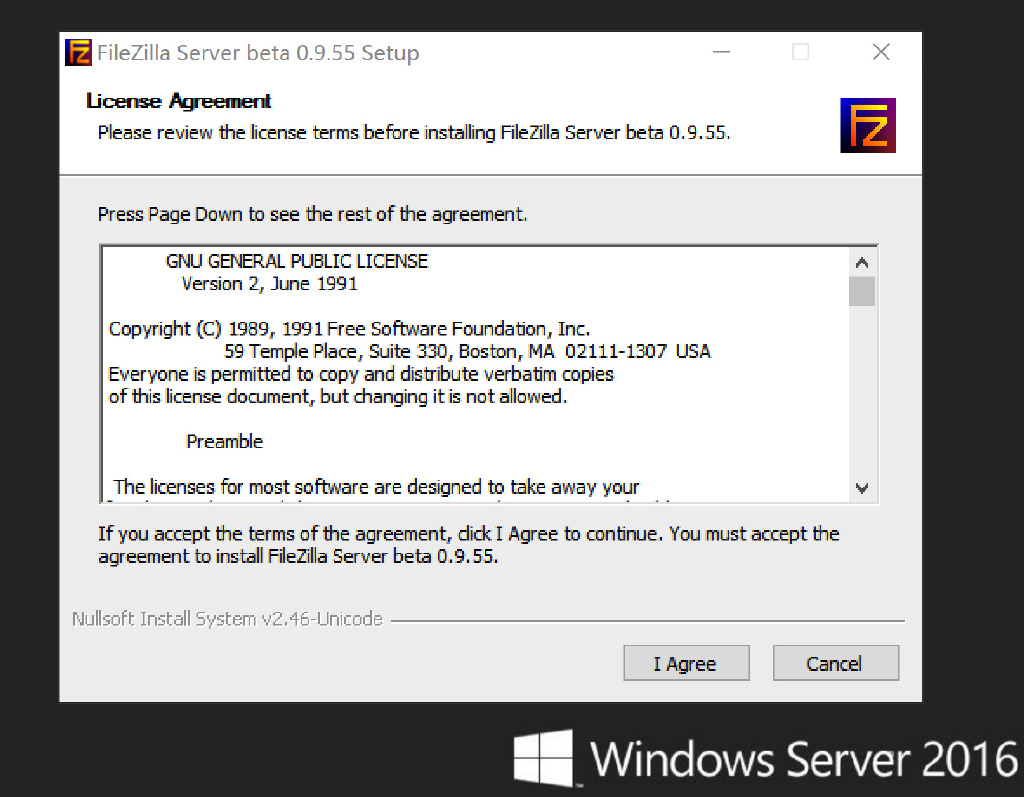 ファイアウォールに設定されているポートは一貫している必要があります。 通常のルールのデフォルトは 21
ファイアウォールに設定されているポートは一貫している必要があります。 通常のルールのデフォルトは 21
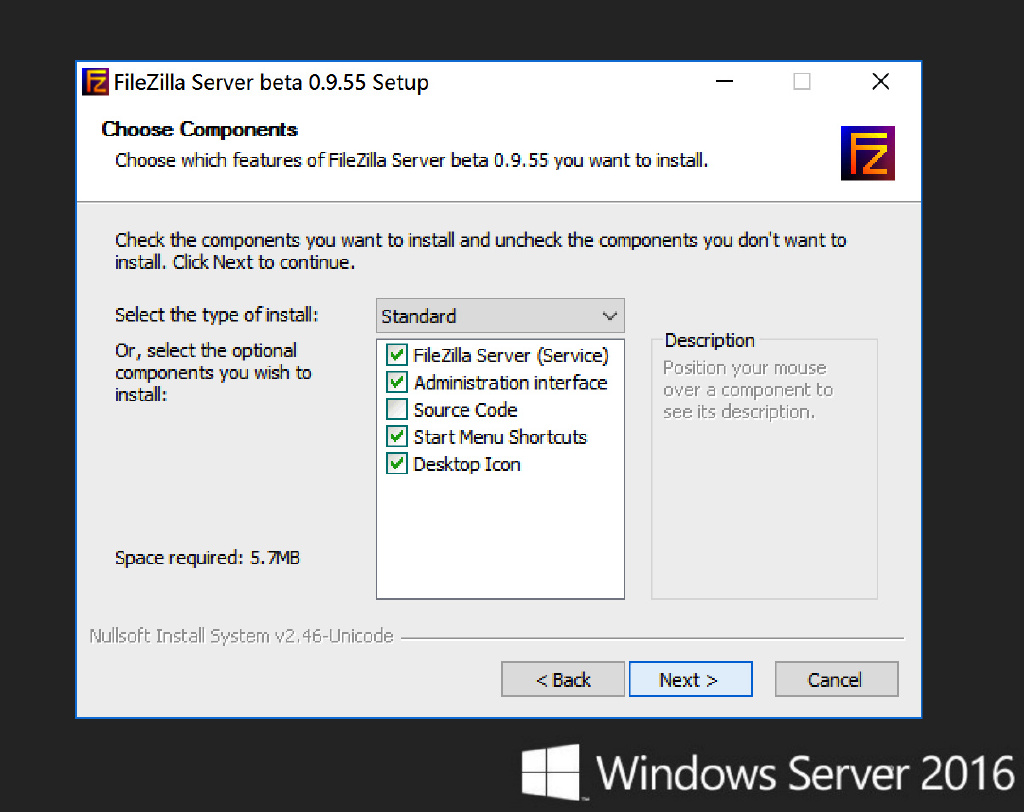
3. 設定
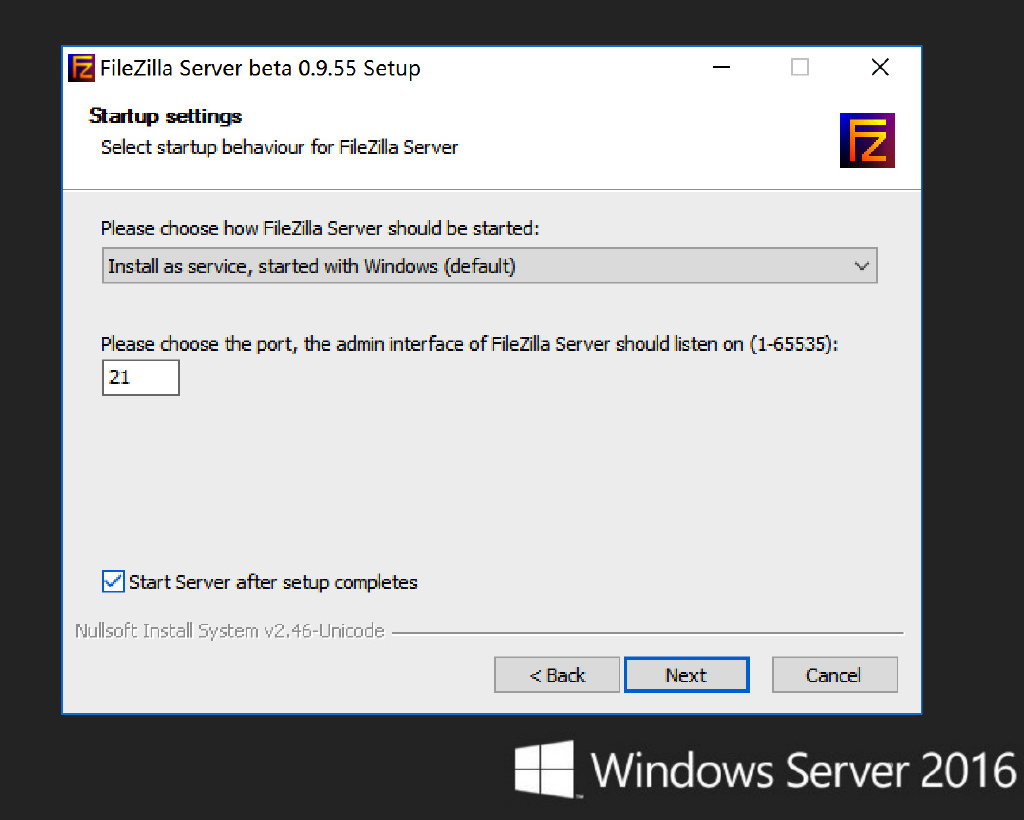 1. ログインパラメータ
1. ログインパラメータ
サーバーアドレス 127.0.0.1を入力してください ポートは以前に設定したポートを入力します passwdはシステム管理者のパスワードを入力します 2. アイコンをクリックしてアカウントを設定します 3. ユーザーを追加します 最後に、パスワードをクリックしてパスワードを入力します 4. ディレクトリを設定します。ftp はこのディレクトリへのアクセスのみを許可されます 4. ログインします 1. ローカルの FileZilla クライアントで、新しいホスティング アカウントを作成します 2. 転送設定で [アクティブ] を選択します